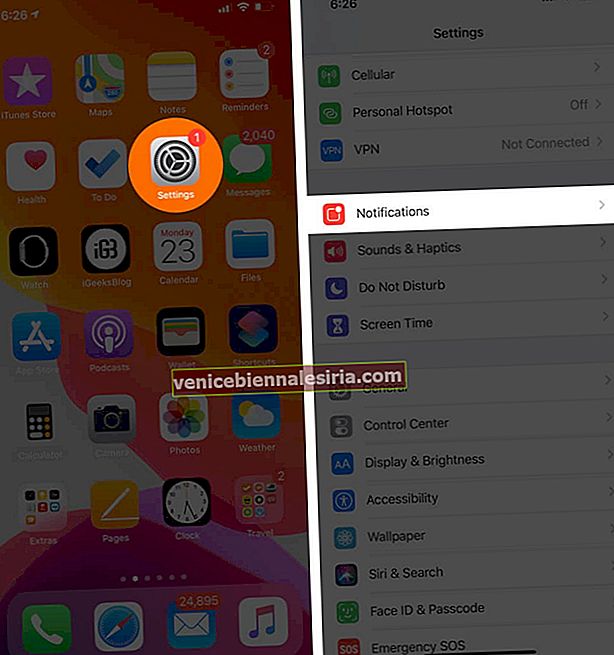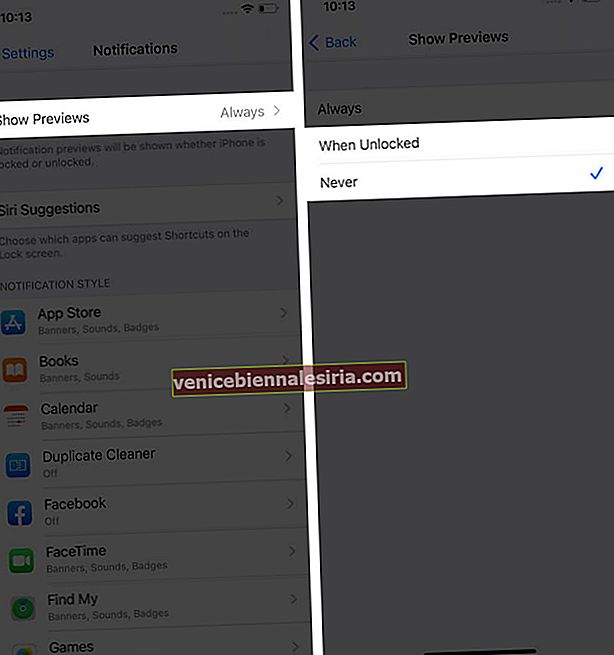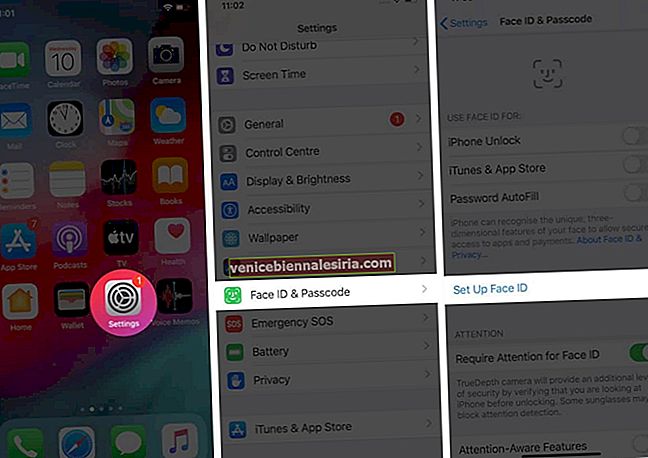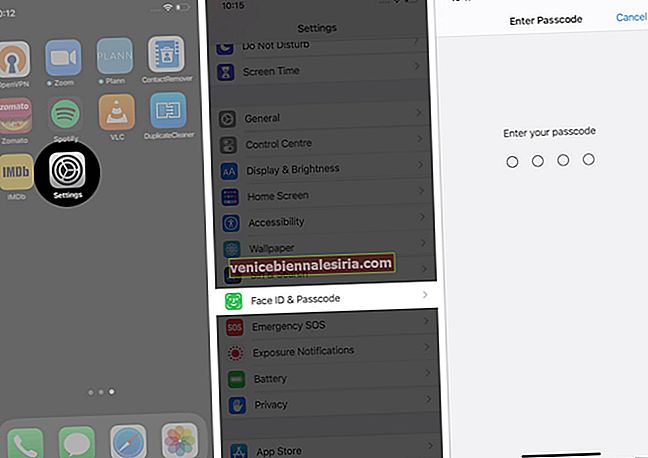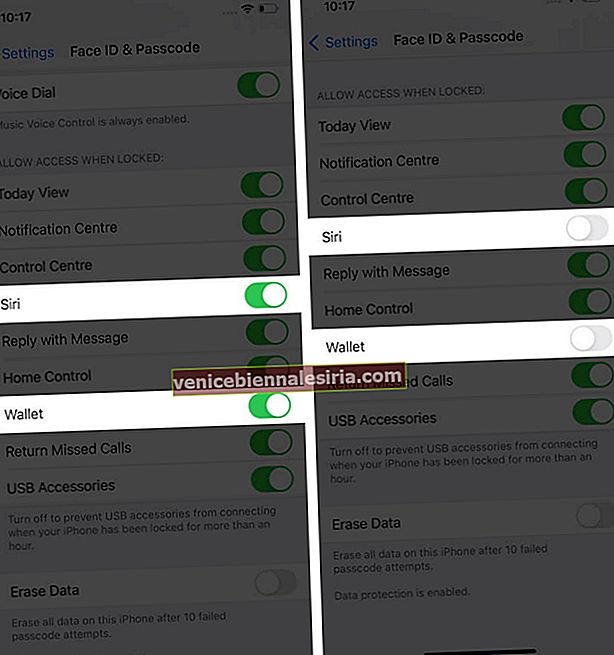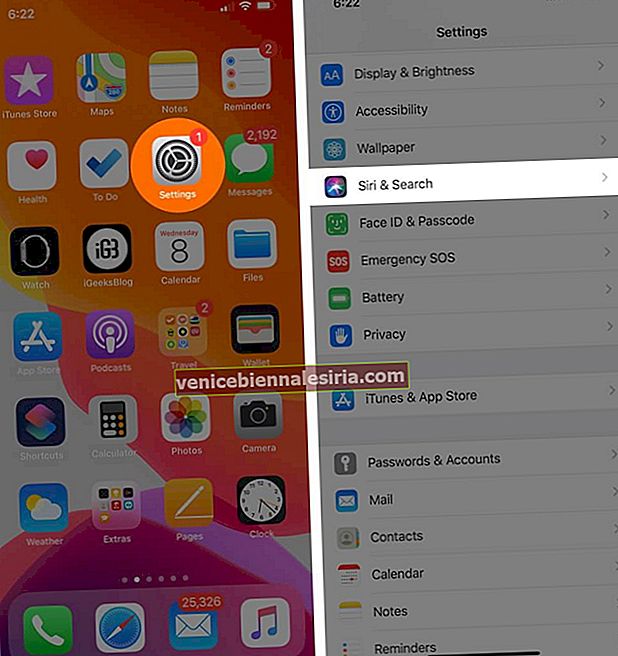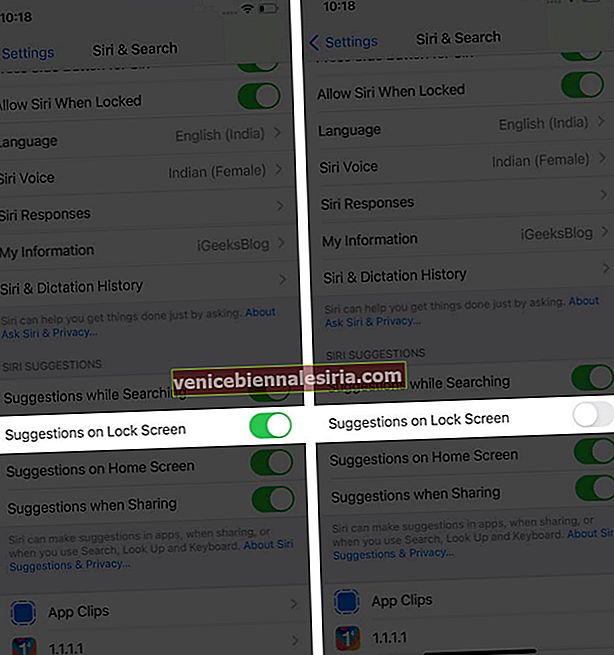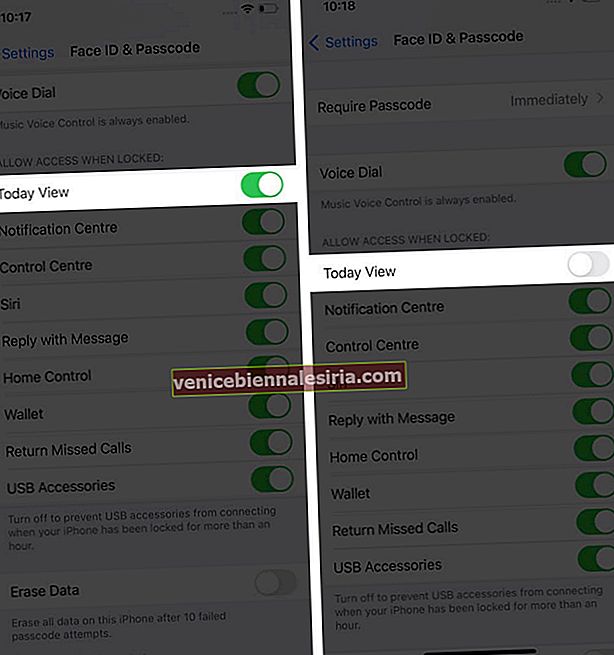Mengkonfigurasi skrin kunci adalah salah satu perkara terbaik yang boleh anda lakukan untuk meningkatkan keselamatan peranti iOS anda. Bergantung pada model iPhone atau iPad anda, anda boleh menggunakan Touch ID atau Face ID dan mengamankan peranti anda. Untuk privasi yang lengkap, anda dapat menyesuaikan pemberitahuan aplikasi dan mematikan cadangan Siri agar tidak muncul di layar kunci. Pertimbangkan lebih banyak petua berharga untuk melindungi skrin kunci iPhone dan iPad anda dalam siaran ini.
- Larang Pemberitahuan dari Aplikasi Individu
- Sentiasa Mempunyai ID Sentuh / ID Wajah atau Kod Laluan Diaktifkan
- Lumpuhkan Akses Dompet dan Siri
- Matikan Cadangan Siri pada Skrin Kunci
- Sesuaikan Widget Skrin Kunci
- Lumpuhkan Akses Pusat Kawalan
1. Tidak membenarkan Pemberitahuan dari Aplikasi Individu
Pemberitahuan push muncul secara lalai pada skrin kunci iOS. Anda boleh menyembunyikan kandungan pemberitahuan dengan langkah mudah ini.
- Buka aplikasi Tetapan pada iPhone anda.
- Pergi ke Pemberitahuan .
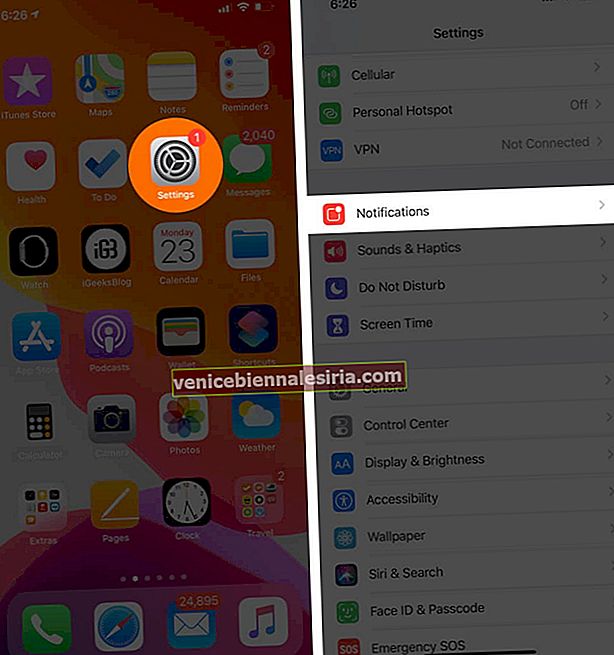
- Ketik pada Tunjukkan Pratonton .
- Pilih Bila Tidak Berkunci atau Tidak Pernah mengikut pilihan anda.
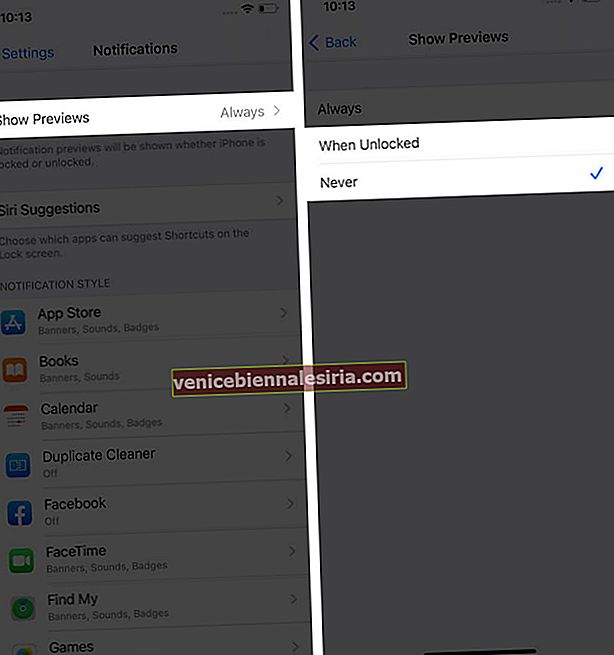
Sekiranya anda memilih When Unlocked, kandungan notifikasi akan disembunyikan di skrin kunci iOS anda. Dengan Never, Pusat Pemberitahuan tidak akan pernah menunjukkan kandungan di bawah nama aplikasi.
Namun, jika anda ingin menahan hanya aplikasi terpilih untuk menunjukkan pratonton pemberitahuan, anda boleh mematikan fitur ini untuk mereka secara individu.
Tetapan → Pemberitahuan → Ketuk aplikasi → Pilih Tunjukkan Pratonton → Pilih Bila Tidak Berkunci atau Tidak Pernah.

2. Sentiasa Aktifkan ID Sentuh / ID Wajah atau Kod Laluan
Peranti iOS anda akan mempunyai Face ID atau Touch ID sebagai ciri keselamatan skrin kunci utama. Siapkan mengikut model iPhone atau iPad anda menggunakan langkah-langkah yang disebutkan di bawah.
Berikut adalah senarai peranti yang disokong Face ID. Selebihnya semuanya berdasarkan Touch ID.
- Lancarkan aplikasi Tetapan pada iPhone anda.
- Ketuk ID Wajah & Kod Laluan atau Touch ID & Kod Laluan mengikut model iPhone anda.
- Ketik Tambah Cap Jari atau Sediakan ID Wajah.
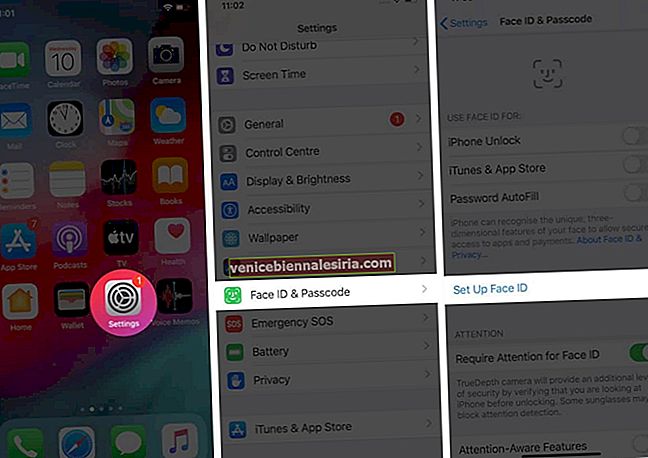
- Ikuti arahan dan selesaikan penyediaan Face ID atau Touch ID.
Anda juga harus menetapkan kod laluan bersama dengan menyiapkan sistem keselamatan seperti itu pada peranti iOS anda.
3. Lumpuhkan Akses Dompet dan Siri
Anda boleh merahsiakan maklumat dompet anda pada skrin kunci peranti anda. Senang melihat Apple menawarkan pilihan seperti itu yang membolehkan anda menyembunyikan butiran pembayaran dan kad kredit penting anda.
- Buka aplikasi Tetapan .
- Pergi ke tetapan Face ID & Passcode atau Touch ID & Passcode .
- Masukkan kod laluan skrin kunci anda.
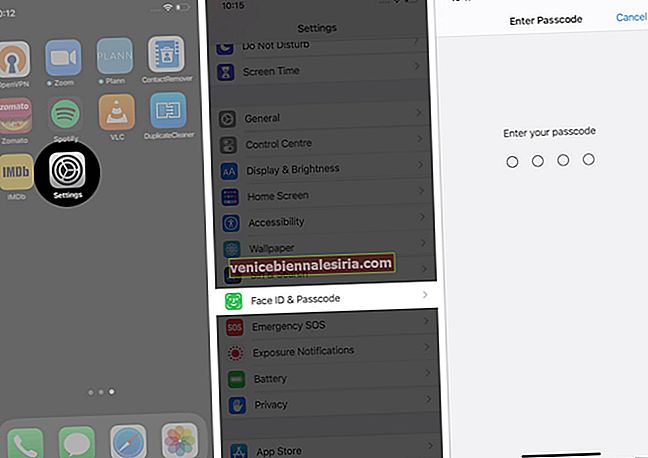
- Tatal ke bawah dan matikan Wallet dan Siri .
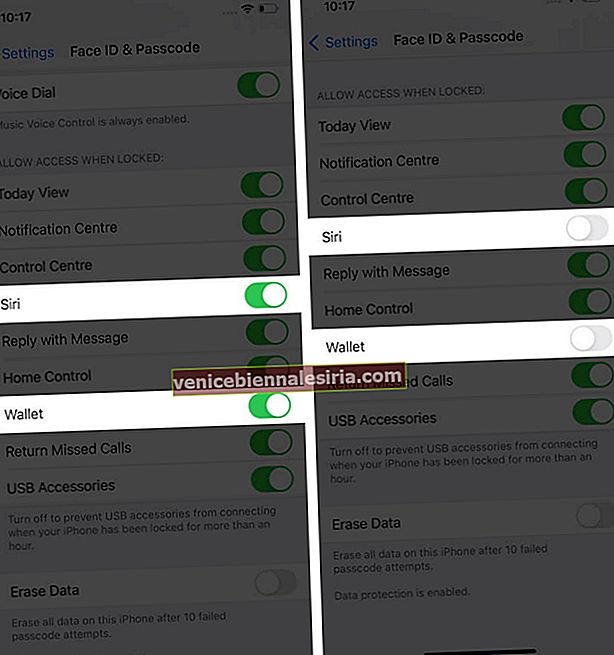
4. Matikan Cadangan Siri pada Skrin Kunci
Setelah melumpuhkan akses ke Siri, anda juga dapat mematikan Siri Cadangan jika tidak cukup penting untuk didedahkan di skrin kunci. Inilah kaedah pantas!
- Lancarkan aplikasi Tetapan .
- Pergi ke tetapan Siri & Search .
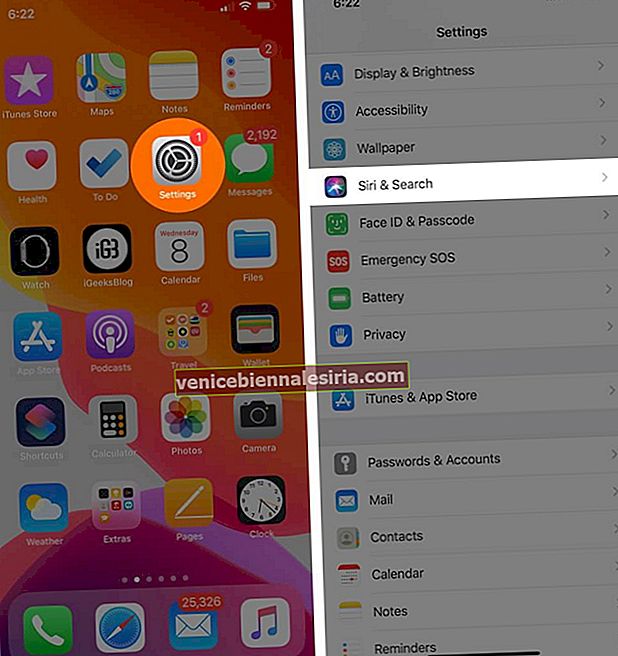
- Tatal ke bawah dan matikan Cadangan pada togol Skrin Kunci .
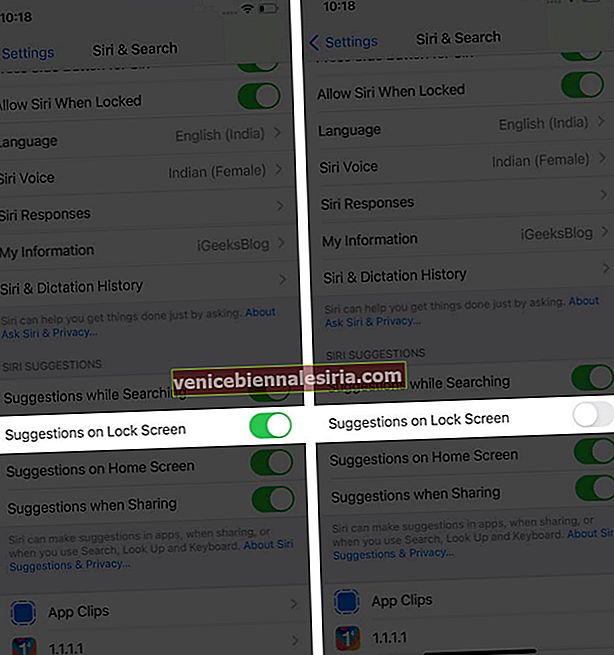
5. Sesuaikan Widget Skrin Kunci
Widget dapat diakses dengan mudah walaupun iPhone anda terkunci dengan menggesek ke kanan pada skrin. Mereka membantu untuk tetap teratur dalam kehidupan seharian. Tetapi jika mereka mengandungi maklumat peribadi, anda mungkin ingin membuang skrin widget.
- Lancarkan aplikasi Tetapan .
- Pergi ke Face ID & Passcode atau Touch ID & Passcode.
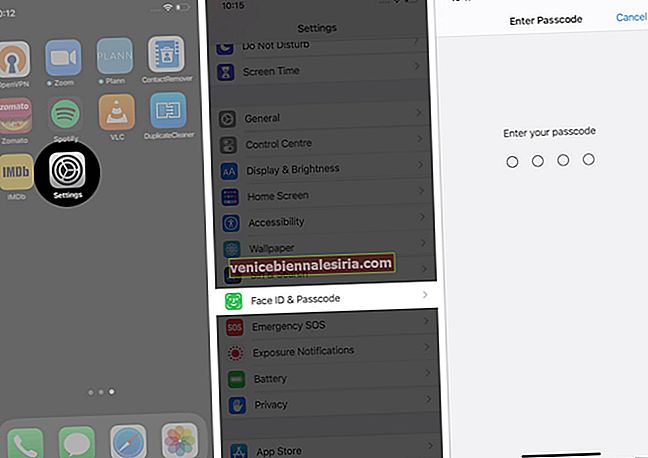
- Tatal ke bawah dan matikan Paparan Hari Ini .
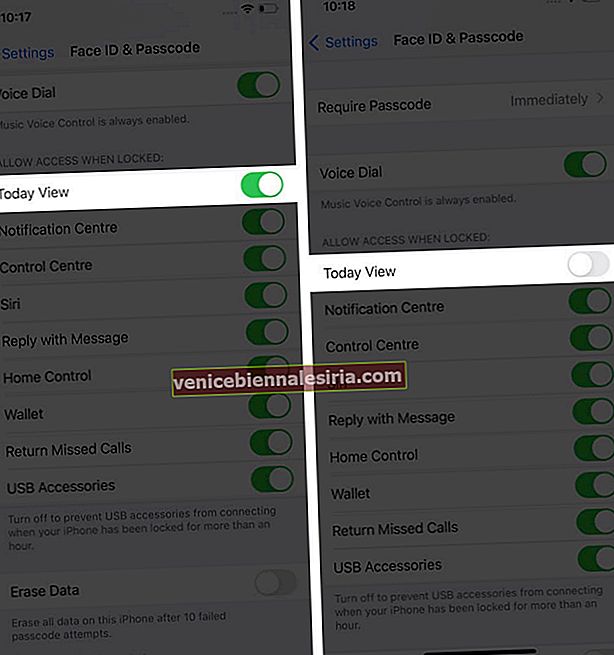
6. Lumpuhkan Akses Pusat Kawalan
Untuk melakukannya, lawati tetapan ID Wajah & Kod Laluan yang sama atau ID Sentuh & Kod Laluan dan matikan Pusat Kawalan .

Melog masuk
Ini adalah tetapan keselamatan skrin kunci lengkap untuk iPhone dan iPad anda. Oleh kerana ia dimaksudkan untuk privasi mutlak, anda mungkin ingin mengabaikan fungsi yang ingin anda gunakan terus di layar kunci. Walau bagaimanapun, menggunakan Touch ID atau Face ID sangat penting untuk privasi asas peranti iOS anda. Anda juga boleh mengeluarkan butang kamera dari skrin kunci iPhone anda. Untuk menghapusnya, baca panduan langkah demi langkah ini yang sama.
Anda juga ingin membaca catatan ini:
- Petua untuk Menjadikan iPhone Anda Selamat dan Selamat
- Petua dan Trik iOS 14 Terbaik
- Petua Mempercepat iPhone Anda